Как деподготовить Dell Encryption Enterprise Self-Encrypting Drive Manager или Dell Encryption Personal Self-Encrypting Drive Manager
概要: Для выполнения других задач dell Encryption Enterprise или Personal Self-Encrypting Drive Manager (ранее Dell Data Protection Self-Encrypting Drive Manager) может потребоваться отключать диск. ...
現象
Перед отключением самошифруемого диска под управлением Dell Data Security (ранее Dell Data Protection) необходимо выполнить следующие действия:
- Удаление программного обеспечения Dell Data Security
- Подготовка накопителя к использованию в другой конечной точке
- Восстановление образа накопителя
Затронутые продукты:
- Самошифруемый диск Dell Encryption Enterprise
- Dell Encryption Personal Self-Encrypting Drive
- Dell Data Protection | Self-Encrypting Drive Manager
- Dell Data Protection | Security Tools
Затронутые операционные системы:
- Windows
原因
解決方法
Нажмите Remotely Managed или Locally Managed , чтобы ознакомиться с соответствующими действиями по отключению самошифруемого диска.
Удаленное управление
Выберите соответствующую версию Dell Data Security (ранее Dell Data Protection) Server, чтобы получить инструкции по отмене выделения ресурсов. Для получения дополнительной информации см. статью Как определить версию Dell Data Security / Dell Data Protection Server.
Для отмены выделения ресурсов выполните следующие действия.
- В браузере перейдите в консоль администрирования Dell Data Security по адресу https://servername.company.com:8443/webui.
- Адрес servername.company.com может отличаться от сервера DNS в вашей среде.
- Порт 8443 может отличаться от порта консоли удаленного управления в вашей среде.
- Войдите в консоль администрирования Dell Data Security.
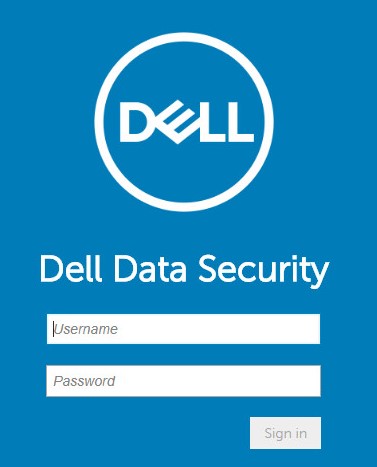
- В левой панели меню выберите Populations и нажмите Endpoints.
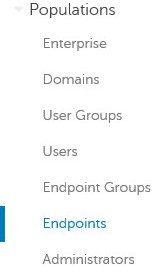
- Нажмите конечную точку для отмены выделения ресурсов.
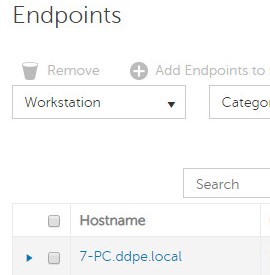
- Нажмите «Security Policies».

- Нажмите Self-Encrypting Drive (SED).
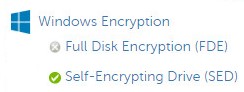
- Переключите «Self-Encrypting Drive (SED)» в значение Off и нажмите Save.
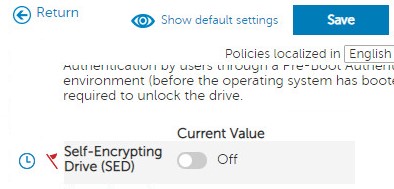
- Подтвердите изменение политики.
- От конечной точки до отмены выделения ресурсов, проверьте наличие обновлений политики.
- Дополнительные сведения о проверке обновлений политики см. в разделе Как проверить наличие обновлений политики для Dell Data Security / Dell Data Protection.
- Продукт можно удалить после удаления. Подробнее см. в разделе Как запустить программу удаления Dell Data Security.
Для отмены выделения ресурсов выполните следующие действия.
- В Проводнике Windows перейдите в раздел
C:\Program Files\Dell\Enterprise Edition\Console\и дважды нажмите .Credant.Console.exe

- Отправьте учетные данные для входа в консоль удаленного управления.
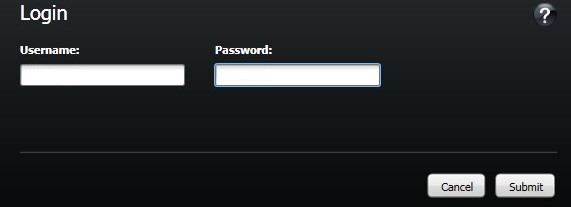
- На левой панели меню нажмите Endpoints.
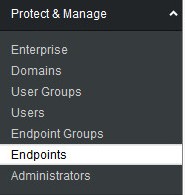
- Выполните поиск конечной точки для отмены выделения ресурсов, затем нажмите значок Details.
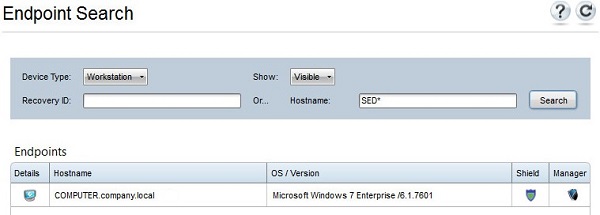
- Нажмите Security Policies.

- В разделе «Policy Category» выберите Self-Encrypting Drives.

- Разверните раздел SED Administration.

- Установите для локального значения параметра «Enable SED Management» значение False и нажмите Save.
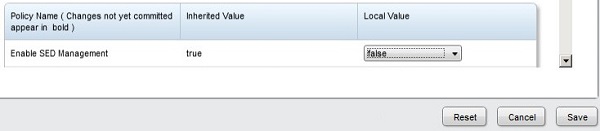
- Подтвердите изменение политики.
- От конечной точки до отмены выделения ресурсов, проверьте наличие обновлений политики.
- Дополнительные сведения о проверке обновлений политики см. в разделе Как проверить наличие обновлений политики для Dell Data Security / Dell Data Protection.
- Продукт можно удалить после удаления. Подробнее см. в разделе Как запустить программу удаления Dell Data Security.
Локальное управление
Самошифруемый диск отсоединяется по-разной в зависимости от версии программного обеспечения. Выберите нужную версию, чтобы ознакомиться с дополнительными сведениями.
Для отмены выделения ресурсов выполните следующие действия.
- В Проводнике Windows перейдите в раздел
C:\Program Files\DELL\Dell Data Protection\Security Toolsи дважды нажмите .Dell.SecurityFramework.AdminConsole
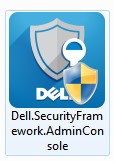
- Заполните пароль администратора и нажмите OK.
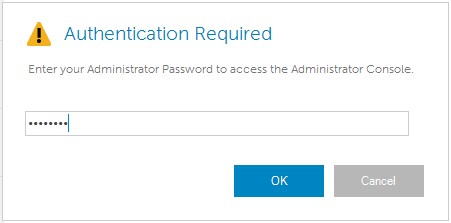
- Нажмите Decrypt.
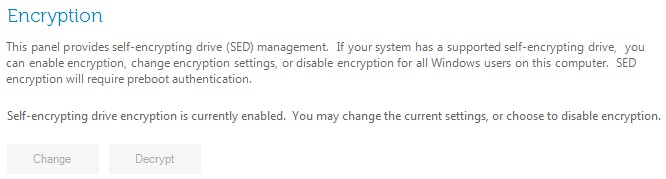
- Нажмите Да.
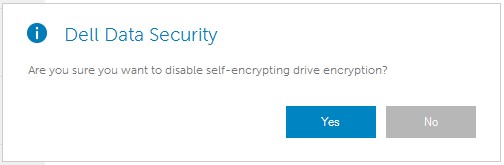
- Заполните пароль администратора и нажмите OK.
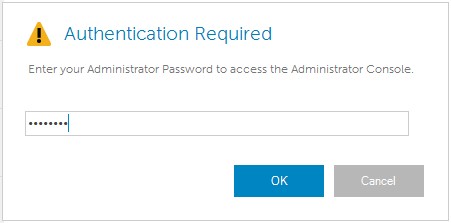
Для отмены выделения ресурсов выполните следующие действия.
- В Проводнике Windows перейдите в раздел
C:\Program Files\DELL\Dell Data Protection\Security Toolsи дважды нажмите .Dell.SecurityManager.LocalConsole
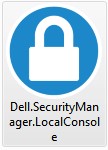
- Заполните пароль администратора и нажмите OK.
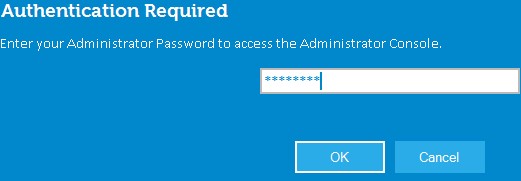
- Нажмите Encryption.
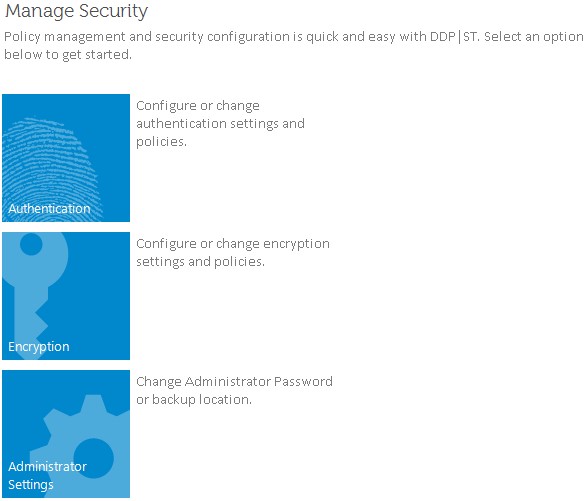
- Нажмите Self-Encrypting Drives.
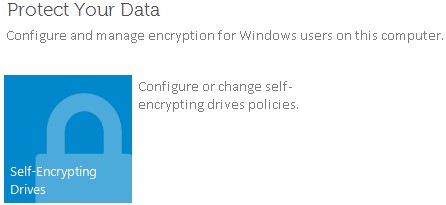
- Переключите «Self-Encrypting Drive Management» в значение Off и нажмите Apply.
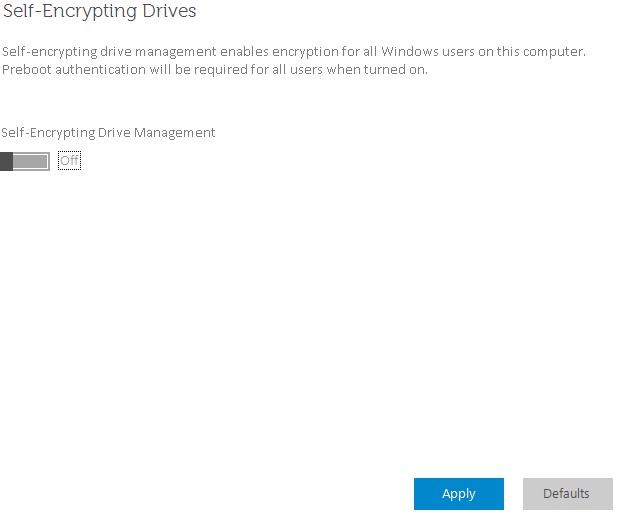
- Нажмите OK.
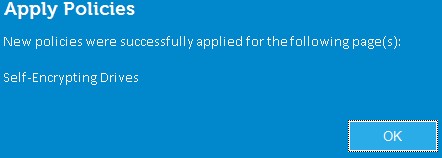
Чтобы связаться со службой поддержки, см. Номера телефонов международной службы поддержки Dell Data Security.
Перейдите в TechDirect, чтобы создать запрос на техническую поддержку в режиме онлайн.
Для получения дополнительной информации и ресурсов зарегистрируйтесь на форуме сообщества Dell Security.